A Steam Disk írási hiba egyszerű javítása Windows 10 rendszeren
Steam Disk Write Disk Error hibát észlel Windows 10 rendszeren a játék frissítése vagy letöltése közben? Íme néhány gyorsjavítás, amellyel megszabadulhat a hibaüzenettől.
Végre kiküszöbölheti a nem kívánt zavaró tényezőket, ha engedélyezi a Ne zavarjanak módot iPaden. A Ne zavarjanak funkció magában foglalja annak kiválasztását, hogy mely alkalmazások és személyek juthatnak át rajta. A képernyőket testreszabhatja is, hogy csökkentse a zavaró tényezőket, és beállíthat olyan ütemezést, hogy akkor is bekapcsoljon, ha elfelejti. Vannak fókuszszűrők is, amelyeket használhat. Nézzük meg, hogyan kapcsolhatja be és testreszabhatja a Ne zavarjanak funkciót.
A Ne zavarjanak funkció engedélyezése iPaden
A Ne zavarjanak funkció nagyon hasznos lehet az iPaden, mivel megakadályozhatja, hogy az értesítések, hívások vagy riasztások megszakítsák a megbeszéléseket, és jó éjszakai alvást biztosít. Ha nem szereti teljesen kikapcsolni iPadjét, beállíthat egy ütemezést, hogy semmi sem menjen át alvás közben. Ezenkívül a funkció segít az akkumulátor élettartamának növelésében, mivel csökkenti az energiafelhasználást azáltal, hogy korlátozza az átjutást.
A Ne zavarjanak funkció engedélyezése iPaden gyors és egyszerű. Nyissa meg a Vezérlőközpontot a képernyő jobb felső sarkából lefelé húzva . Érintse meg a Fókusz lehetőséget , majd a Ne zavarjanak lehetőséget .
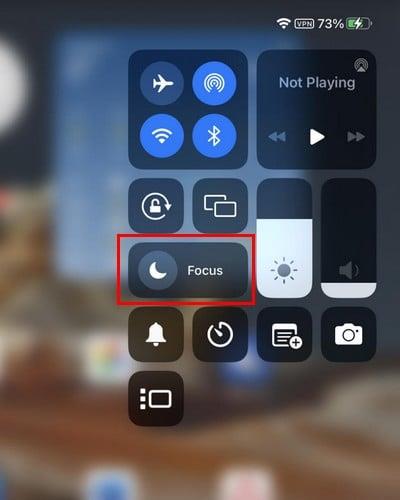
Az opció fehérre vált, és jelzi, hogy be van kapcsolva. A pontokra koppintva szabályozhatja, mennyi ideig hagyja bekapcsolva. Ilyen lehetőségek közül választhat:
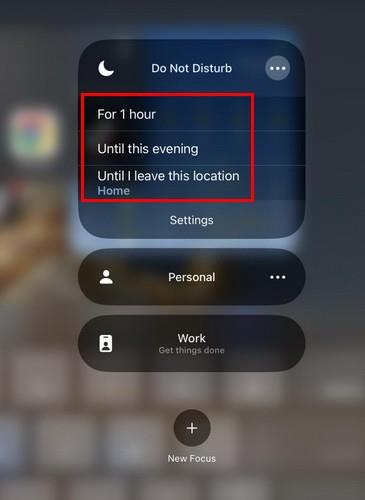
Tudni fogja, hogy be van kapcsolva, mivel a jobb felső sarokban az akkumulátor százalékos értéke mellett egy holdat fog látni.
A Ne zavarjanak mód testreszab��sa iPaden
A Beállítások menüben testreszabhatja a funkció működését. A Beállításokban érintse meg a Fókusz elemet ( a bal oldali lehetőségek listájából ). Érintse meg a Ne zavarjanak lehetőséget ; az első dolog, amit elkezdhet személyre szabni, az az értesítések. Az első személyre szabható értesítéstípus az Emberek opció. Válassza ki, hogy engedélyezi-e bizonyos személyektől érkező értesítéseket, vagy elnémítja-e bizonyos személyektől érkező értesítéseket. Miután kiválasztotta, érintse meg a Személyek hozzáadása lehetőséget, és adjon hozzá névjegyeket.
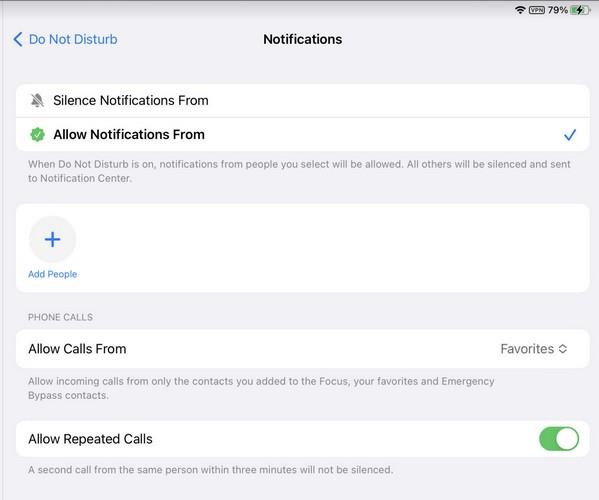
Az alábbiakban egy lehetőséget is láthat, amellyel engedélyezheti bizonyos személyek hívásait. Az alapértelmezett beállítás a Kedvencek lesz, de érintse meg az opciót, és válasszon az alábbi lehetőségek közül:
Alul láthatja az Ismételt hívások engedélyezése funkciót. Ez az, amikor személyre szabja értesítéseit az iPad Ne zavarjanak funkciójával.
A képernyő testreszabása a Ne zavarjanak funkció használatakor iPaden
Érintse meg a Szerkesztés lehetőséget, ha már van képernyője a Képernyők testreszabása részben. Tegyük fel, hogy nem érinti meg a Kiválasztás opciót a kezdéshez. A következő oldalon kiválaszthatja a megnyitni kívánt kezdőlapokat. Például kiválaszthatja azt, amelyik csak a szükséges alkalmazásokat tartalmazza.
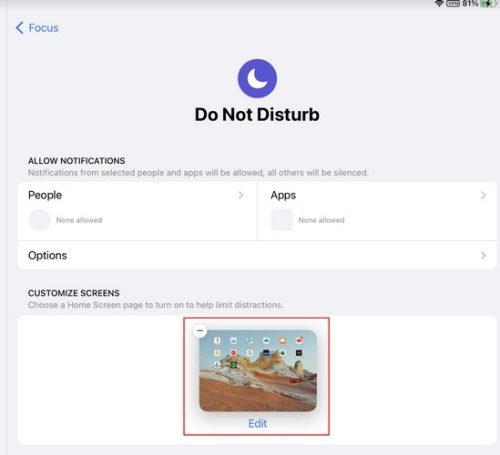
Ha be akar fejezni egy-egy munkát, jó ötlet, ha nem jeleníti meg a kezdőképernyőt az összes olyan játékkal, amellyel szeretne játszani. Több főoldalt is választhat. A kiválasztott kezdőképernyők a Képernyő testreszabása részben mínusz ikonnal jelennek meg. Ha meggondolja magát, és el szeretne távolítani egy képernyőt, érintse meg a mínusz ikont. Csak az ebben a szakaszban szereplő képernyők láthatók, amíg a Ne zavarjanak funkció be van kapcsolva.
Hogyan állítsunk be ütemezést a Ne zavarjanak módhoz iPaden
Az ütemezést a Beállítások > Fókusz > Ne zavarjanak > Ütemezés beállítása menüpontban hozhatja létre . Érintse meg az Ütemezés hozzáadása opciót, és válassza ki az ütemezés indításának módját. Beállíthatja, hogy egy adott időpontban kezdődjön, egy adott helyen tartózkodjon, vagy egy adott alkalmazást használjon. Ez utóbbi opció engedélyezi a Ne zavarjanak funkciót, ha egy adott alkalmazást használ.
Idő: Ha az idő használatával szeretné beállítani a Ne zavarjanak funkciót, válasszon egy és az időpontot. Ne felejtse el hozzáadni azokat a napokat, amelyeken alkalmazni szeretné az ütemezést.
Hely: Hely beállításához adja meg annak a helynek a címét, ahol a Ne zavarjanak funkció bekapcsolásához tartózkodnia kell. Válassza ki a helyet a listában szereplő lehetőségek közül, hogy hozzáadja a listához, majd érintse meg a Kész opciót a jobb felső sarokban. Ha elfelejti a megadott címet, lépjen vissza a Ne zavarjanak módhoz, és az Ütemezés beállítása alatt jelenik meg. A listán azt is látni fogja, hogy be van kapcsolva. Ez azt jelenti, hogy ha nem szeretné, hogy a Ne zavarjanak funkció bekapcsoljon ezen a helyen, válassza ki a címet, és kapcsolja ki.
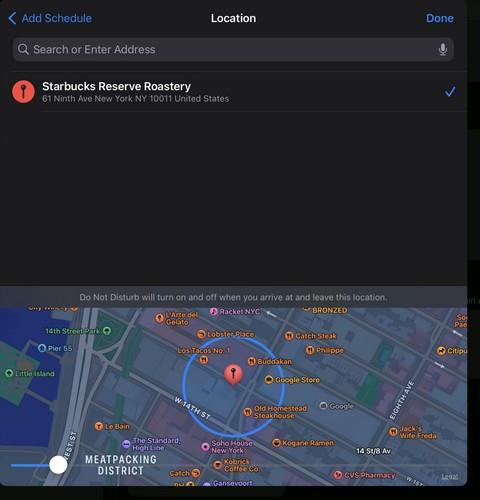
Alkalmazás: Az utolsó lehetőség használata egyszerű. Amikor iPadje észleli, hogy elkezdte használni a hozzáadott alkalmazást, automatikusan engedélyezi a Ne zavarjanak módot. Hátránya, hogy egyszerre csak egy alkalmazás közül választhat, ezért meg kell ismételnie a folyamatot különböző alkalmazásoknál.
A Ne zavarjanak funkció fókuszszűrőinek használata iPaden
A Ne zavarjanak mód utolsó lehetősége a Fókuszszűrők. Amikor megnyitja ezt a lehetőséget, a következő lehetőségeket láthatja:
Eldöntheti, hogy mely naptárakat, e-maileket stb., megtekintheti, ha a Ne zavarjanak funkció be van kapcsolva. Például meghatározhatja, hogy milyen naptárakat szeretne látni, ha szűri a naptárbeállítást. Lehet, hogy csak a személyes naptárát szeretné látni, és elrejteni a munkahelyi naptárakat, hogy megszakadjon a kapcsolat, és időt töltsön a családdal. Ugyanez vonatkozik a fent felsorolt többi lehetőségre is.
A Fókuszszűrők alján megjelenik a Rendszerszűrők szakasz is. Ha a Ne zavarjanak funkció be van kapcsolva, engedélyezheti a sötét vagy világos módot, illetve az alacsony energiafogyasztású módot. Annak ellenére, hogy ezeket a lépéseket egy iPad esetében magyarázzák el, ugyanazok a lépések követhetők iPhone esetén is.
További irodalom
Vannak más helyek, ahol beállíthatja a Ne zavarjanak funkciót is. Például itt konfigurálhatja a munkahelyi ne zavarjanak órát a Slack számára . Beállíthatja a Ne zavarjanak módot a Zoomnál is .
Következtetés
Nehéz lehet elválasztani a munkát a személyes dolgoktól. Kísértést érezhet, hogy válaszoljon erre az e-mailre, amikor pihennie kellene. A Ne zavarjanak funkcióval azonban eldöntheti, hogy milyen értesítéseket kapjon, és kik léphetnek kapcsolatba Önnel. A Ne zavarjanak módot akkor is módosíthatja, ha már egy ideje használja.
Steam Disk Write Disk Error hibát észlel Windows 10 rendszeren a játék frissítése vagy letöltése közben? Íme néhány gyorsjavítás, amellyel megszabadulhat a hibaüzenettől.
Fedezze fel, hogyan távolíthat el alkalmazásokat a Windows 10 rendszerből a Windows Store segítségével. Gyors és egyszerű módszerek a nem kívánt programok eltávolítására.
Fedezze fel, hogyan tekintheti meg vagy törölheti a Microsoft Edge böngészési előzményeit Windows 10 alatt. Hasznos tippek és lépésről-lépésre útmutató!
A Google zökkenőmentessé tette a csoportos megbeszélések lebonyolítását. Tudd meg a Google Meet korlátait és lehetőségeit!
Soha nincs rossz idő a Gmail jelszavának megváltoztatására. Biztonsági okokból mindig jó rutinszerűen megváltoztatni jelszavát. Ráadásul soha
Az online adatvédelem és biztonság megőrzésének egyik alapvető része a böngészési előzmények törlése. Fedezze fel a módszereket böngészőnként.
Ismerje meg, hogyan lehet némítani a Zoom-on, mikor és miért érdemes ezt megtenni, hogy elkerülje a zavaró háttérzajokat.
Használja ki a Command Prompt teljes potenciálját ezzel a több mint 280 (CMD) Windows-parancsot tartalmazó átfogó listával.
Alkalmazhatja a Google Táblázatok feltételes formázását egy másik cella alapján, a Feltételes formázási segédprogrammal, a jelen cikkben ismertetettek szerint.
Kíváncsi vagy, hogyan használhatod a Rendszer-visszaállítás funkciót a Windows 11 rendszeren? Tudd meg, hogyan segíthet ez a hasznos eszköz a problémák megoldásában és a számítógép teljesítményének helyreállításában.







![Feltételes formázás egy másik cella alapján [Google Táblázatok] Feltételes formázás egy másik cella alapján [Google Táblázatok]](https://blog.webtech360.com/resources3/images10/image-235-1009001311315.jpg)
